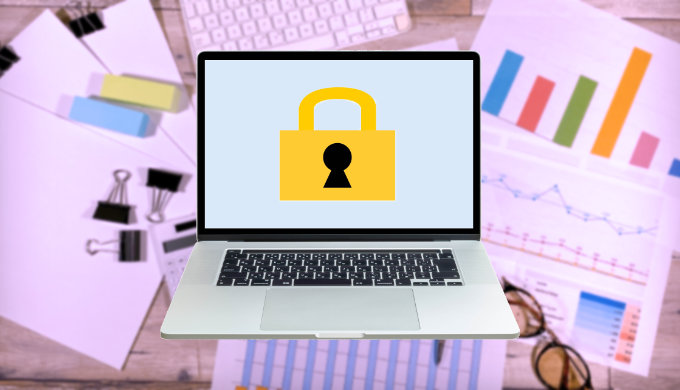この記事には広告を含む場合があります。
記事内で紹介する商品を購入することで、当サイトに売り上げの一部が還元されることがあります。
BitLocker(ビットロッカー)はWindows10・11などのProエディションやHomeエディションの一部メーカー製PCに適応されていました。
しかし、2024年10月1日公開のWindows11大型アップデート24H2でBitLockerの適応範囲が緩和され、多くのPCに自動的に適応されるようになりました。
備忘録も兼ねてBitLockerのメリット・デメリットと適応された場合の確認方法を記載します。

Windows BitLockerは、今まではWindows Proエディション以上で標準搭載されているセキュリティ機能で、ハードディス(デバイス)全体を暗号がする機能です。
例えばPCを盗まれたりした場合、WindowsにサインインしないとPCにアクセスできませんがハードディスクを取り出されて別のPCに繋がれてもBitLockerで暗号化されていれば中のデーターにアクセスされることはありません。このように、盗難・紛失またはPCを売却や処分した場合でも大切な情報を第三者に見られることはありません。
とても強力なセキュリティ機能なのですが、何かの原因でBitLockerのロックがかかってしますと自分でもPCにアクセスできなくなってしまいます。
もしBitLockerが自分のPCに適応されてしまったら対策をとっておかないと最悪PCを初期化・再インストールしないといけなくなります。
- デバイスにTPMが含まれている
- セキュアブートが有効になっている
- デバイスに250MBの空き容量がある
- Microsoftアカウントでログイン
- 新規に購入したPCやOSをクリーンインストールした場合
①と②はWindows11の必要なセキュリティ機能なので全てのWindow11に当てはまります。
③、④のMicrosoftアカウントでログインも大部分のユーザーに当てはまる内容になっています。
⑤については新規に購入したPCは該当しますが、Windows10からクリーンインストールでアップグレートしたPCが当てはまります。
以上のようにWindow11 24H2大型アップデートするして条件を満たせば、自動的にBitLockerが適応されていまいます。
なお、私のPCも⑤のクリーンインストールでWindows11をインストールしたのでBitLockerが適応されると思ったのですが、実際には対象外になってしまったようです。
次に自分PCにBitLockerが適応されているか確認して、ロックがかかった場合の対処方法などを見ていきます。
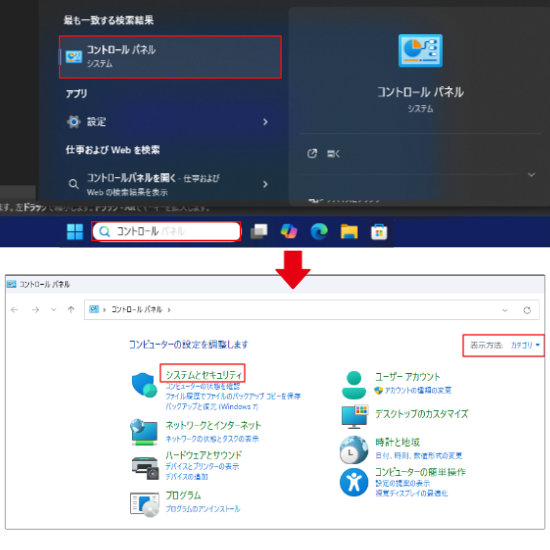
- Windowsキーの右検索ボックスに「コントロール」と入力します。
- 「コントロールパネル」をクリックします。右上の表示方法が「カテゴリー」になってることを確認して、「システムとセキュリティ」の項目をクリックします。
- 表示された項目、記憶域の上に「BitLockerドライブ暗号化」項目があれば、BitLockerに対応したPCとなります。
次にBitLockerに対応したPCであることがわかりましたが、BitLockerが有効になっているか確認します。
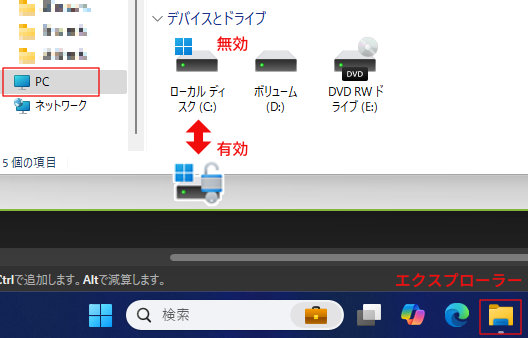
エクスプローラーを開いてPCをクリックします。
デバイスとドライブから鍵のアイコンが表示されていればBitLockerが有効になっています。
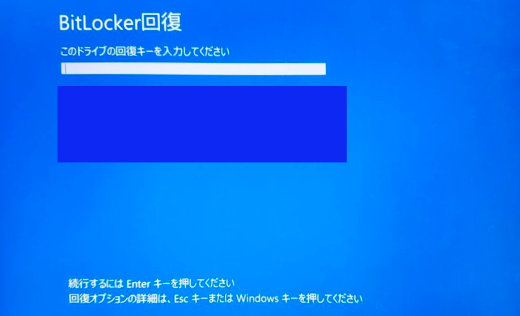
BitLockerはPCのセキュリティ対策として優れた機能がありますが、普通にPCを使用していても何かのトラブルでBitLockerのロックがかかってしまうことがあります。
BitLockerの回復画面が出てしまったら回復キー48桁を入力すればいいのですが、それが不可能ならパソコンを再インストールするしかありません。
- Windowsキーの右検索ボックスに「bit」と入力します。
- コントロールパネルの「BitLockerの管理」が表示されるのでクリックします。
- BitLockerの管理の右側の「回復キーのバックアップ」をクリックします。
- ファイルに保存すると回復キーを印刷するの2つのオプションが表示されます。
※ファイルに保存する場合は必ずUSBメモリーなどに保存して下さい。ロックが掛かった場合、PC内臓ストレージに保存しても意味がありませんの注意して下さい。
BitLockerの回復画面が出た状態で回復キーがわからない場合は、別のPCやスマホなどからMicrosoftアカウントにログインして回復キーを調べます。
以下のURLから
https://account.microsoft.com/account?lang=ja-jp
- BitLockerの回復画面が表示されているPCのMicrosoftアカウント(メールとパスワード)でサインインします。
- 自分のMicrosoftアカウントが表示されますので、「デバイス」の項目から全てのデバイスの表示をクリックして対象のPCを表示します。
- 対象のPCの「詳細を見る」をクリックすると「BitLockerデータ保護」の項目が表示されます。
- その中にある「回復キーの管理」をクリックして、48桁の回復キーを調べてメモします。
BitLockerはとても頼もしいセキュリティ対策ですが、Microsoftのセキュリティアップデートの不具合や思わぬ場面でロックがかかってしまうこともあります。
自己責任ですが、個人でPCを使う範囲では「BitLockerを無効」で従来通り使用しても問題ないでしょう。
- Windowsキーの右検索ボックスに「bit」と入力します。
- コントロールパネルの「BitLockerの管理」をクリックします。
- BitLockerの管理、右側「BitLockerを無効にする」をクリックします。
あとは無効化されるまで10~30分程度待機していると無効化することができます。
念のためエクスプローラー>PC>デバイスとドライブのストレージが「無効」になっているか確認します。
Windows11の24H2を適用したり、新規でPCを購入した場合はトラブルにならないよう個人で特別の事情がなければBitLockerを無効にすることをお勧めします。
この機会に自分のPCの状態を確かめておきましょう。
市民パソコン教室長野校では、パソコン講習や困りごと相談にも対応しています。
お気軽にお問い合わせ下さい。